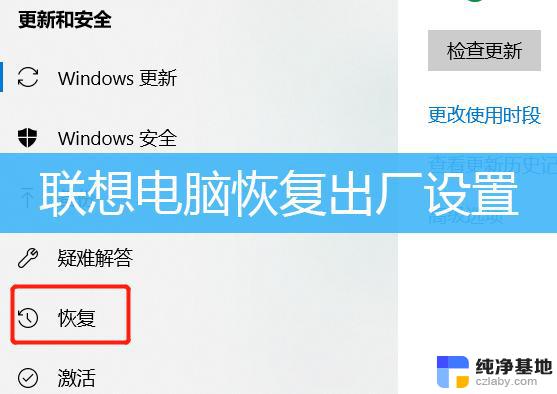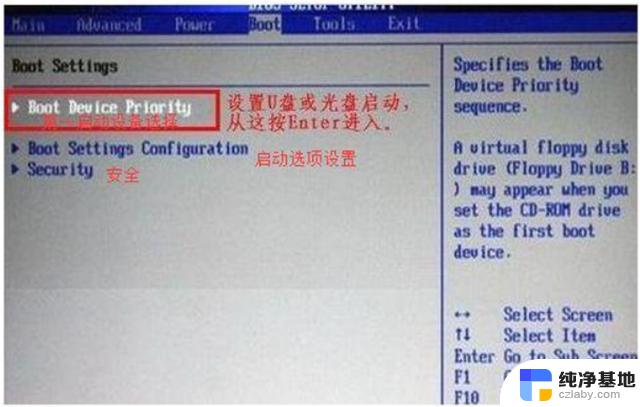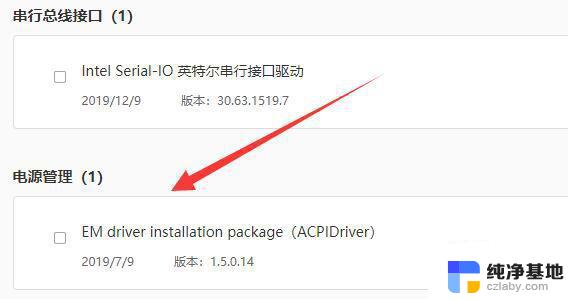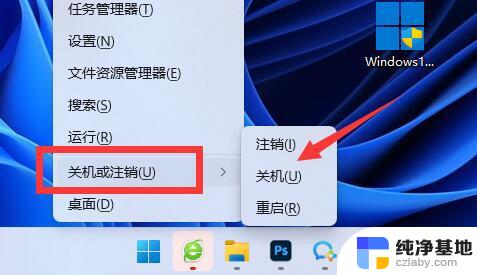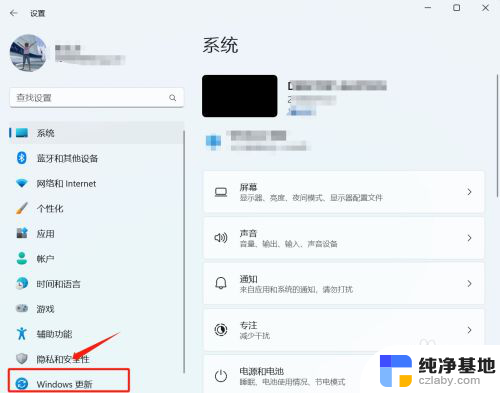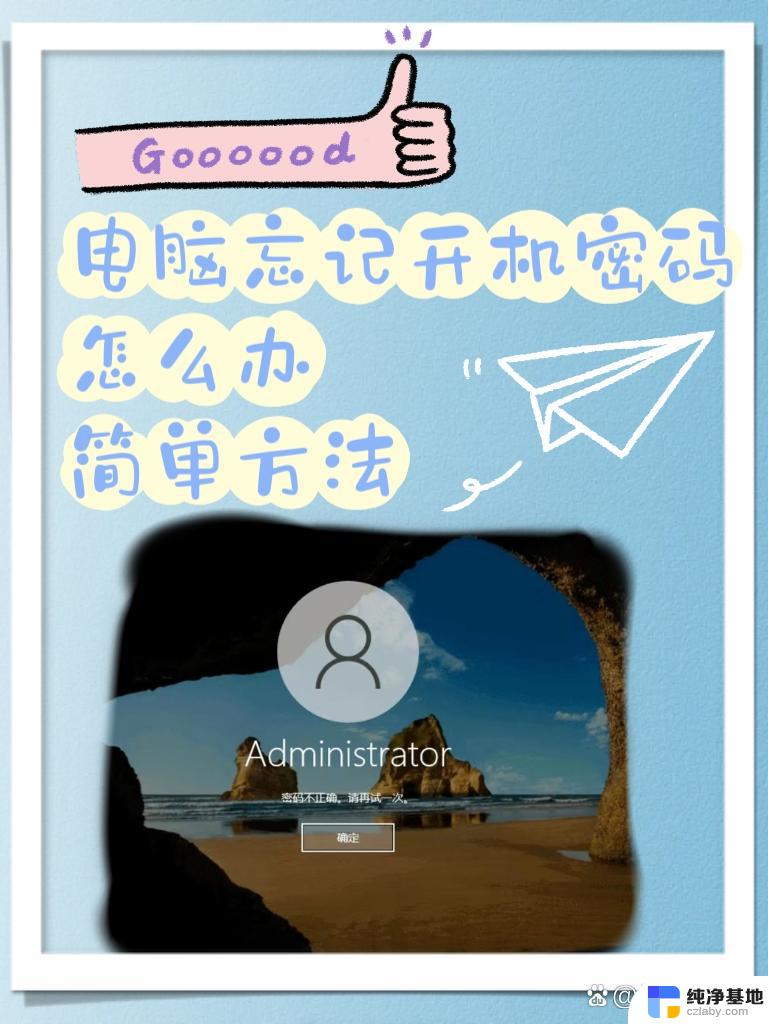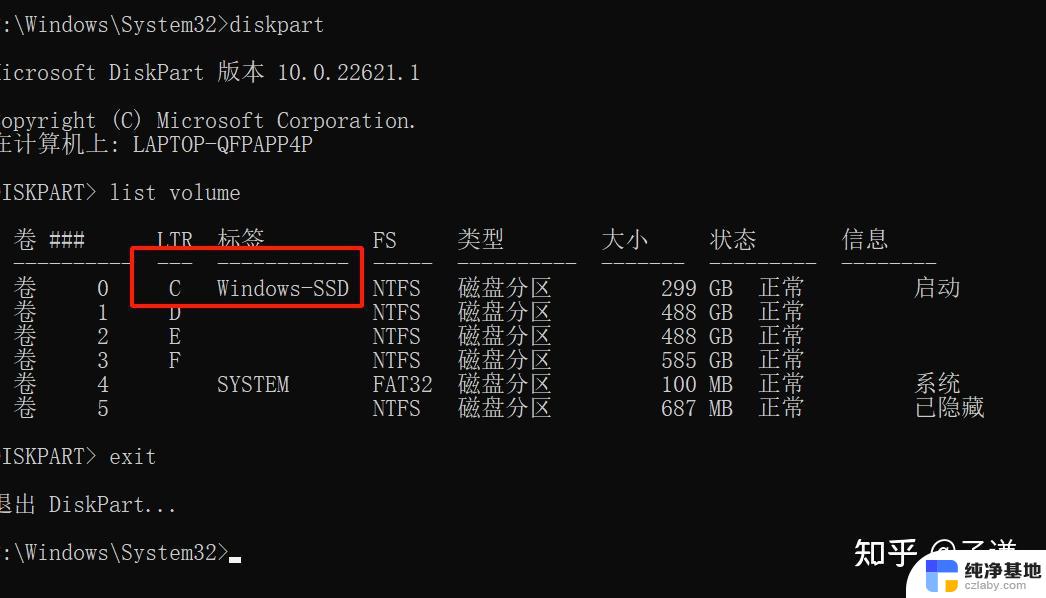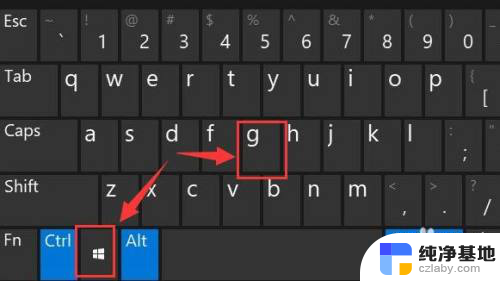win11联想电脑怎样录屏
更新时间:2024-04-03 16:49:17作者:xiaoliu
Win11系统是微软最新推出的操作系统版本,具有更加流畅的界面和更多实用的功能,在Win11系统中,自带了一项非常实用的功能——录屏功能。对于很多用户来说,录屏功能可以帮助他们记录屏幕上的操作过程,或者制作教学视频、游戏攻略等内容。而对于联想电脑用户来说,如何打开Win11系统自带的录屏功能呢?下面我们就一起来看看。
步骤如下:
1.首先按下快捷键“win+g”就可以打开win11自带的录屏工具。
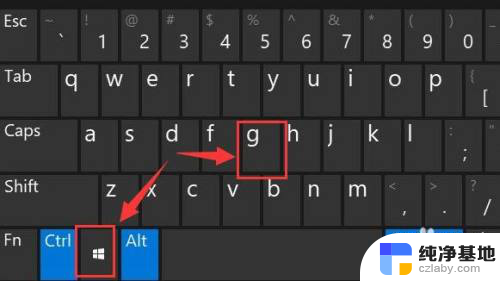
2.打开后,点击上方的捕获按钮,如图所示。
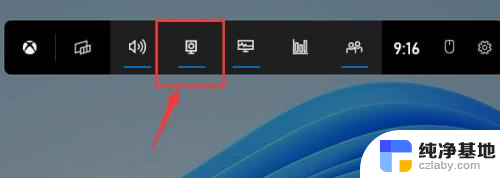
3.接着会在左上角弹出捕获窗口,点击如图所示的按钮就可以开始录屏了。
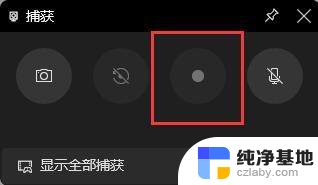
4.如果我们使用上面方法没有办法打开录制窗口。
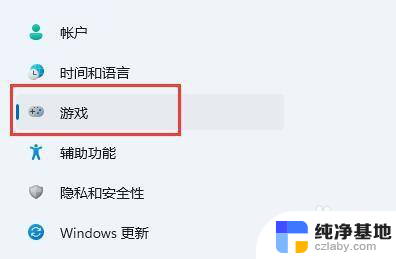
5.那么可以进入系统设置,在左侧边栏中进入“游戏”
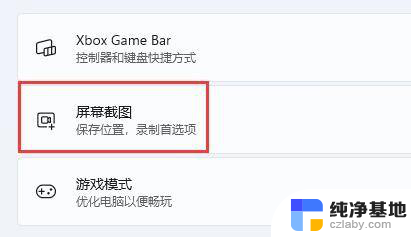
6.在右边进入“屏幕截图”选项。在其中就可以开启屏幕录制功能了。
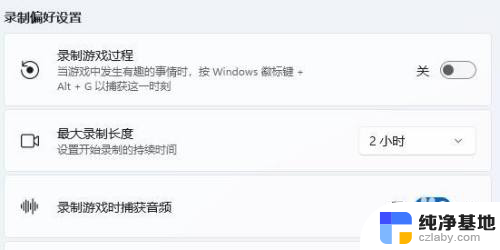
以上是关于如何在联想电脑上录屏的全部内容,如果你也遇到了同样的情况,请参考小编提供的方法进行处理,希望对大家有所帮助。